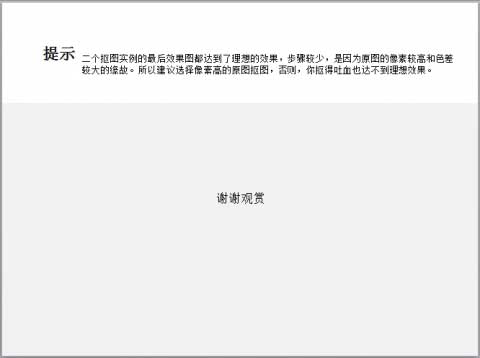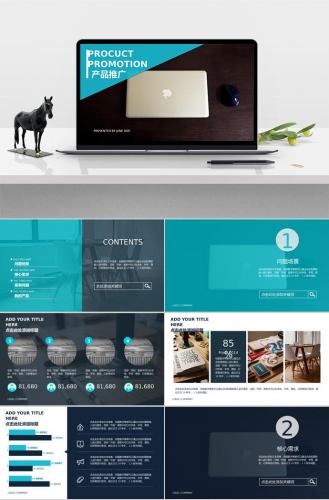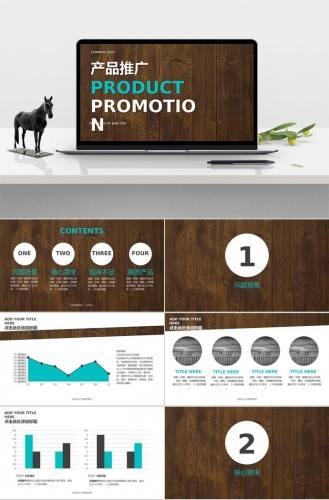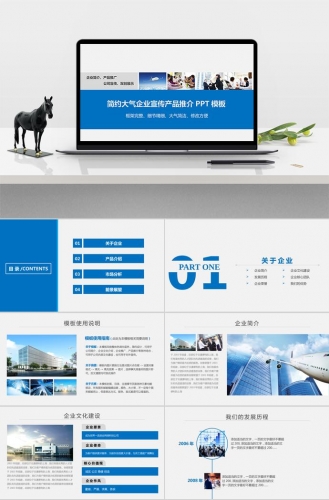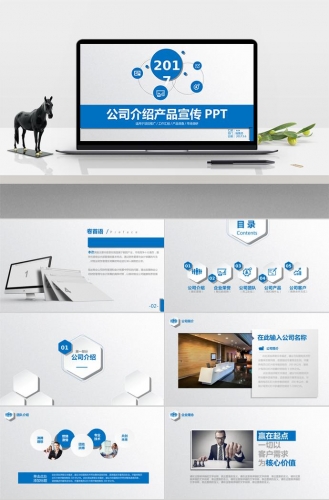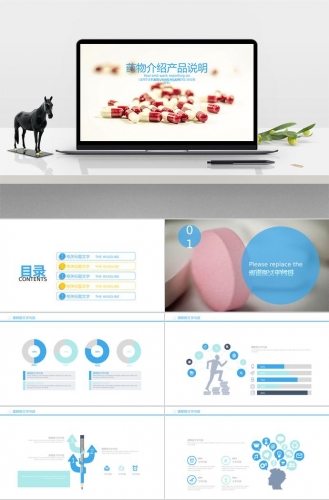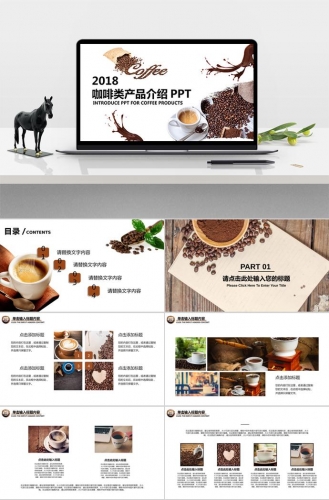PPT2010实现快捷的抠图
抠图是PPT制作的基本技巧,去除一张照片中不需要的部分,留下需要的元素,配合内容,能更好的表达PPT的主题。你是用PS抠图后导到PPT中?还是让图片带着难看的背景?或者用PPT自身的魔棒把图片弄得像花瓜一样?快来用一下PPT2010自带的去除背景功能吧,几乎可以完美实现抠图的效果。
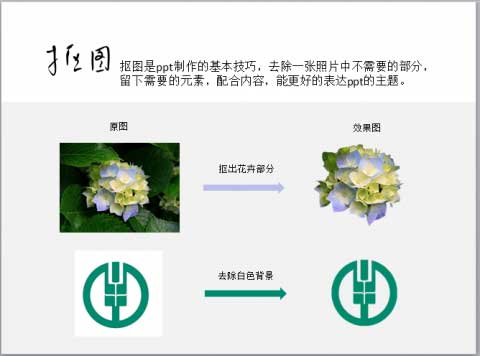
抠出花卉方法:双击图片,选择左边第一个“删除背景”后,将鼠标移至图片外单击就行了。(如下图)

去掉白色背景方法:双击图片,单击左边第一个“删除背景”后,把内框拉至大于图案,这时,紫色的部分是删除的部分,绿色是保留的部分。点击“票房要保留的区域”,标记要保留的紫色区域(在保留的区域拉动笔形)。最后将鼠标移至图片外单击就行了。
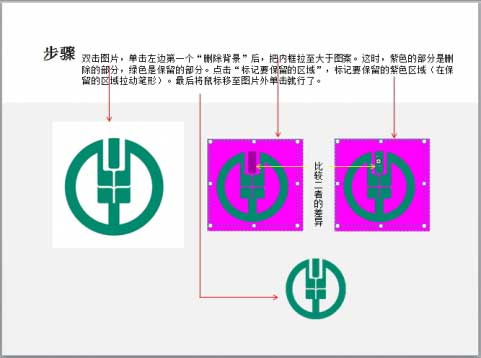
小提示:二个抠图实例的最后效果图都达到了理想的效果,步骤较少,是因为原图的象素较高和色差较大的缘故,所以建议选择象素高的原图抠图,否则,你抠得吐血也达不到理想的效果。